Microsoft Outlook 2013のユーザーは、[Outlook Today]画面に次のようなエラーが表示されることがあります。
スクリプトエラー:このページのスクリプトでエラーが発生しました
ライン:278
Char 1
エラー:ライブラリが登録されていません
コード:0
URL:見通し:800101011800000004392D05AC0000001C392D05000000002E4_ CD7F184C73E49B334A9369ADC7757228000000000000038A1BB1005E5101AA1_
BB08002B2A56C200006D737073742E646C6C00000000004E495441F9BFB8010_
0AA0037D96E0000000043003A005C00550073006500720073005C004D00690_
07400630068005C0041007000700044006100740061005C004C006F006300610_
06C005C004D006900630072006F0073006F00660074005C004F00750074006C_
006F006F006B005C004F00750074006C006F006F006B002E007000730074000000
このページでスクリプトの実行を続けますか?
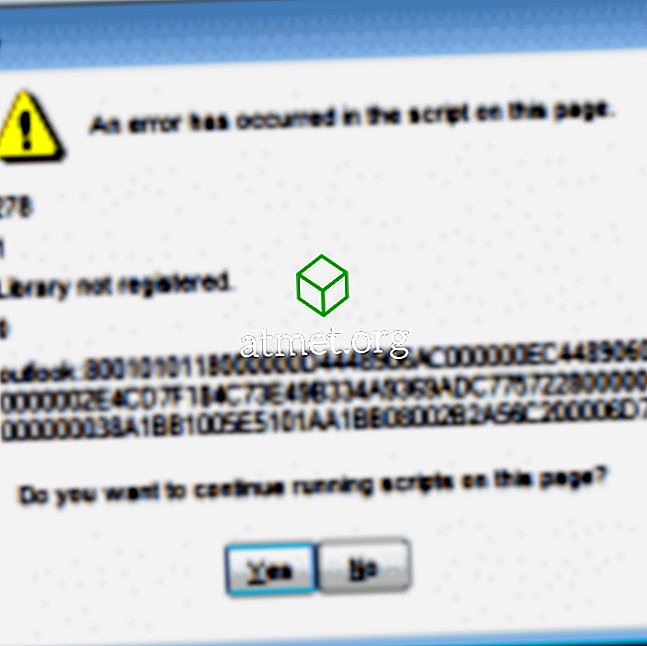
問題は通常、以前のバージョンからOutlook 2013にアップグレードした後に発生します。
この問題を解決するには、レジストリを変更する必要があります。 これには2つの方法があります。 レジストリインポートファイルを使用するか、手動で変更します。
方法1:ファイルをインポートする
初心者で、レジストリエディタでの作業に慣れていない場合は、これらの手順を使用してください。
- Microsoft Outlookを閉じます。
- OutlookFixファイルをダウンロードしてください。
- ダブルクリックしてOutlookFix.zipファイルを開きます。
- ダブルクリックしてOutlookFix.regファイルを開きます。
- UACからコンピューターへの変更を許可するように求められたら、[ はい]を選択します。
- 「本当に続行しますか?」というダイアログボックスが表示されます。 「 はい 」を選択してください。
- レジストリが正常に変更されたことを知らせるメッセージが表示されます。
- Microsoft Outlookを開いて[ 個人用フォルダ]を選択するか、他の方法で[Outlook Today]画面にアクセスします。 エラーメッセージは表示されなくなります。
方法2:レジストリを手動で編集する
Windowsレジストリに関して自分がしていることがわかっている場合は、次の方法を使用してください。
- Microsoft Outlookを閉じます。
- Windowsキーを押しながら「 R 」を押す。
- 「 regedit 」と入力してから[ OK ]を選択します。
- 次の場所に移動します。
- HKEY_CLASSES_ROOT
- Typelib
- {0006F062-0000-0000-C000-000000000046}
- プラス記号を使用して{0006F062-0000-0000-C000-000000000046}を展開し、「 1.0 」フォルダを右クリックして「選択」を選択します。

- 値を永久に削除したいので、「 はい 」を選択します。
- Reigstryエディタを閉じます。
- Microsoft Outlookを開いて[ 個人用フォルダ]を選択するか、他の方法で[Outlook Today]画面にアクセスします。 エラーメッセージは表示されなくなります。








